การให้คะแนนโดยบรรณาธิการ: การให้คะแนนของผู้ใช้:[รวม: 0 เฉลี่ย: 0] @media(min-width: 500px) { } @media(min-width: 800px) { }
บทช่วยสอนนี้จะอธิบายวิธีเปิดใช้งานการสนับสนุน AVIF ใน Microsoft Edge สำหรับผู้ใช้วงใน Edge บางราย ตอนนี้สามารถเปิดใช้งานการรองรับ AVIF ในเบราว์เซอร์ Canary ของ Edge ได้ นี่เป็นการทดลองสำหรับตอนนี้ คุณสามารถเปิดใช้งานการรองรับ AVIF นี้ใน Edge และทดสอบได้ และในโพสต์นี้ ผมจะแสดงให้คุณเห็นว่าอย่างไร
Opera, Chrome, Firefox และ Samsung Internet ได้ปรับรูปแบบ AVIF ใหม่แล้วเพื่อแสดงภาพ AVF บนหน้าเว็บ Edge ยังไม่รองรับ AVIF เหตุผลที่ถามพวกเขาให้เกี่ยวข้องกับใบอนุญาต เห็นได้ชัดว่ามีปัญหาด้านสิทธิ์การใช้งานที่ทำให้นักพัฒนา Edge ไม่สามารถเพิ่มการรองรับ AVIF ได้ ดูเหมือนว่าจะได้รับการแก้ไขแล้ว
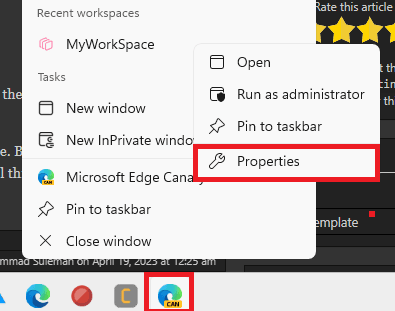
AVIF (รูปแบบไฟล์ภาพ AV1) เป็นรูปแบบภาพแบบเปิดที่ไม่มีค่าลิขสิทธิ์ซึ่งใช้ตัวแปลงสัญญาณวิดีโอ AV1 ที่พัฒนาโดย Alliance for Open Media ( ออม). ได้รับการพัฒนาเพื่อเป็นทางเลือกแทนรูปแบบที่มีอยู่ เช่น JPEG, PNG, WebP เป็นต้น จุดมุ่งหมายหลักที่อยู่เบื้องหลัง AVIF คือให้การบีบอัดและประสิทธิภาพที่ดีขึ้น คุณสามารถบีบอัดภาพ AVIF ให้มีขนาดไฟล์เล็กลงโดยไม่ลดคุณภาพของภาพ ทำให้เหมาะสำหรับเว็บ
ฉันได้กล่าวไปแล้วว่า Chrome, Opera และ Firefox มาพร้อมกับการรองรับ AVIF แล้ว ตอนนี้ มาดูกันว่าคุณจะเปิดใช้งานการสนับสนุน AVIF ใน Microsoft Edge และฟรีได้อย่างไร
วิธีเปิดใช้งานการสนับสนุน AVIF ใน Microsoft Edge?
หากต้องการลองใช้ AVIF ใน Edge คุณต้องมี เวอร์ชันล่าสุดของ Canary build ของ MS Edge คุณสามารถดาวน์โหลดได้จากที่นี่แล้วติดตั้ง ต่อไป สิ่งที่คุณต้องทำคือแก้ไขทางลัด
หากคุณตรึงไอคอนของ Edge บนแถบงานหรือมีทางลัดบนเดสก์ท็อป ให้คลิกขวาที่ไอคอนนั้นแล้วเปิดคุณสมบัติ
ในช่องเป้าหมาย คุณเพียงแค่ต้องเพิ่มช่องว่างและวางพารามิเตอร์คำสั่งต่อไปนี้
–enable-features=msEdgeAVIF
ตอนนี้ บันทึก การเปลี่ยนแปลงและจากนั้นคุณก็พร้อม
หาก Edge เวอร์ชันของคุณรองรับ AVIF คุณจะเริ่มเห็นภาพ AVIF ในเว็บ หากต้องการทดสอบว่าเบราว์เซอร์ Edge ของคุณทำงานในการแสดงภาพ AVIF หรือไม่ คุณสามารถใช้เว็บไซต์นี้
นี่สิ ด้วยวิธีนี้ คุณสามารถเปิดใช้งานการสนับสนุน AVIF ใน Microsoft Edge ได้แล้ว กระบวนการนี้ง่าย แต่คุณเพิ่งทำใน Edge Canary ตอนนี้ เมื่อฟีเจอร์นี้เข้าสู่รุ่นที่เสถียรแล้ว คุณจะไม่ต้องทำทั้งหมดนี้
ข้อคิดปิดท้าย:
หากคุณต้องการดูภาพ AVIF ใน Microsoft Edge จริงๆ บทช่วยสอนนี้อาจมีประโยชน์ แม้ว่าจะไม่ใช่ Edge Canary ทุกรุ่นที่มีเพราะคุณต้องเป็นผู้ใช้ Edge แบบพิเศษ ดังนั้น ทำตามบทแนะนำด้านบนและลองใช้คุณลักษณะนี้ด้วยตัวคุณเอง